Installation von pyMANGA
Die Software pyMANGA stellt eine Kopplung zwischen einem Baumwachstums- und einem Grundwassermodellierungsprogramm dar. Für die Modellierung des Pflanzenwachstums findet die Software Bettina und für die Modellierung des Grundwassers die Software OpenGeoSys Anwendung.
Da das Baumwachstumsmodell und die Kopplung zwischen den beiden Programmen in Python geschrieben sind, wird zur Ausführung des Programms pyMANGA ein Python-Compiler benötigt. Bei der Installation wird eine lokale Bibliothek mit verschiedenen Python-Modulen auf Ihrem Rechner installiert. Diese Module beinhalten aufwendig zu formulierenden oder häufig gebrauchten Quellcode - somit muss dieser im Programm nicht ausformuliert geschrieben werden, sondern kann einfach aus der Bibliothek abgerufen werden. Da sich die Installation zwischen den Betriebssystem unterscheidet, wählen Sie nachfolgend Ihr Betriebssystem aus.
Um pyMANGA (PYthon Models for AGeNt-based resource GAthering) ausführen zu können, muss eine Python 3-Distribution installiert sein. Da sich die Systemvoraussetzungen zwischen den verschiedenen Betriebssystemen stark unterscheiden, wird die Installation für jedes Betriebssystem separat beschrieben.
Installation von Python in Ubuntu
Ubuntu 18.04 liefert eine erste Installation von (Python 2 und) Python 3 von Haus aus mit. Um zu überprüfen welche Version sich aktuell auf dem Rechner befindet, kann, nachdem ein neues Terminal-Fenster mit der Tastenkombination “STRG + Alt + T” geöffnet wurde, eine Versionsabfrage mit dem Kommando
• python3 -V
erfolgen. Es wird empfohlen das Paketverzeichnis des Betriebssystems zunächst zu updaten. Um die Version auf den neuesten Stand zu bringen, kann über die Kommandos
• sudo apt update
und
• sudo apt -y upgrade
das gesamte System geupdated werden - und damit auch das Python 3-Paket. Die aktualliesierte Version kann erneut über
• python3 -V
eingesehen werden.
Falls widererwartens Probleme auftreten, kann über den Befehl
• sudo apt-get install python3
das Paket (neu)installiert werden.
Installation von Python in Windows
Um pyMANGA (PYthon Models for AGeNt-based resource GAthering) ausführen zu können, müssen Sie zunächst sich ein Interpreter für die Programmiersprache Python besorgen. Ein Beispiel wäre pythonTM. Dazu öffnen Sie Ihren Browser und gehen Sie auf die Seite Python.org. Im Auswahlmenü unter Download finden Sie die aktuelle Release Version für ihr Betriebssystem von Python (in dieser Anleitung wird das Vorgehen unter Windows beschrieben, siehe Abbildung 1).
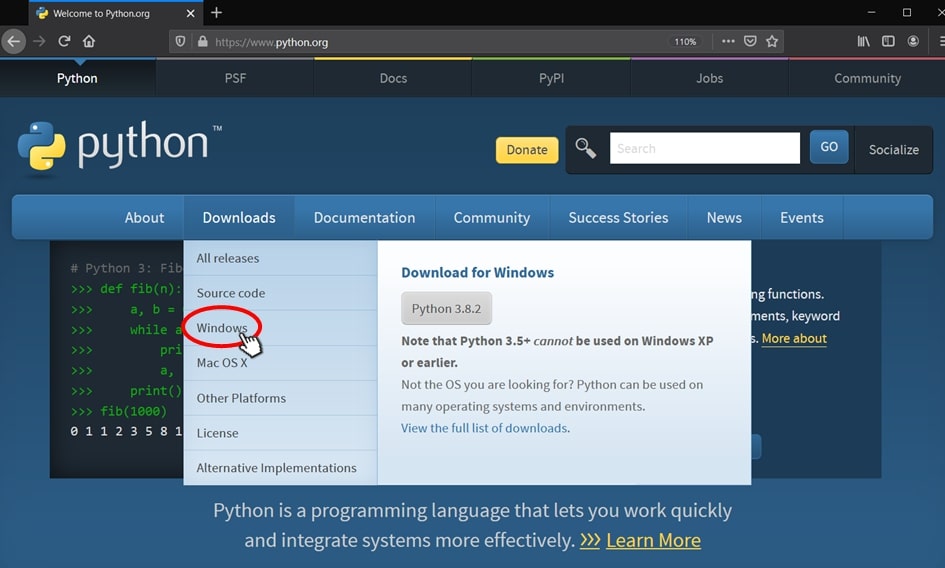
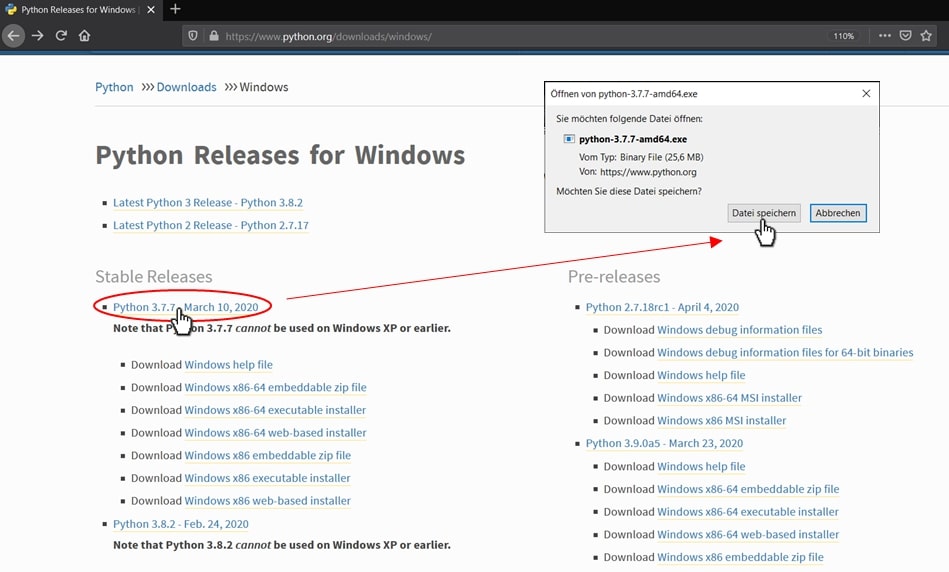
Führen Sie die herunter geladene Datei (python-3.7.7-amd64.exe) aus, wie eine normale Windows exe und installieren Sie sie auf Ihren Rechner Abbildung 3

Damit ist die Installation von Python abgeschlossen.
Nachdem Sie Python auf Ihrem Rechner eingerichtet haben, wird im nächsten Schritt pyMANGA installiert. Dies können Sie entweder durch Klonen des git-repositories (Für Fortgeschrittene) oder durch Befolgen der nachfolgenden Anleitung erreichen.
Installation von pyMANGA in Ubuntu
Um pyMANGA ausführen zu können, müssen ggf. noch nicht in der Python-Bibliothek vorhandene, aber von pyMANGA benötigte Module installiert werden. Da bei Ubuntu auch im Betriebssystem Python eine wichtige Rolle spielt, ist die bereits vorinstallierte Bibliothek sehr umfangreich. Es wird deshalb empfohlen das Programm zunächst zu installieren und ggf. noch fehlende Module nach erster Ausführung des Programms zu installieren - pyMANGA weist sie darauf hin, welche Module benötigt werden.
Um die Software zu downloaden laden Sie sich die aktuelle Version als zip-Datei über diese Homepage herunter.
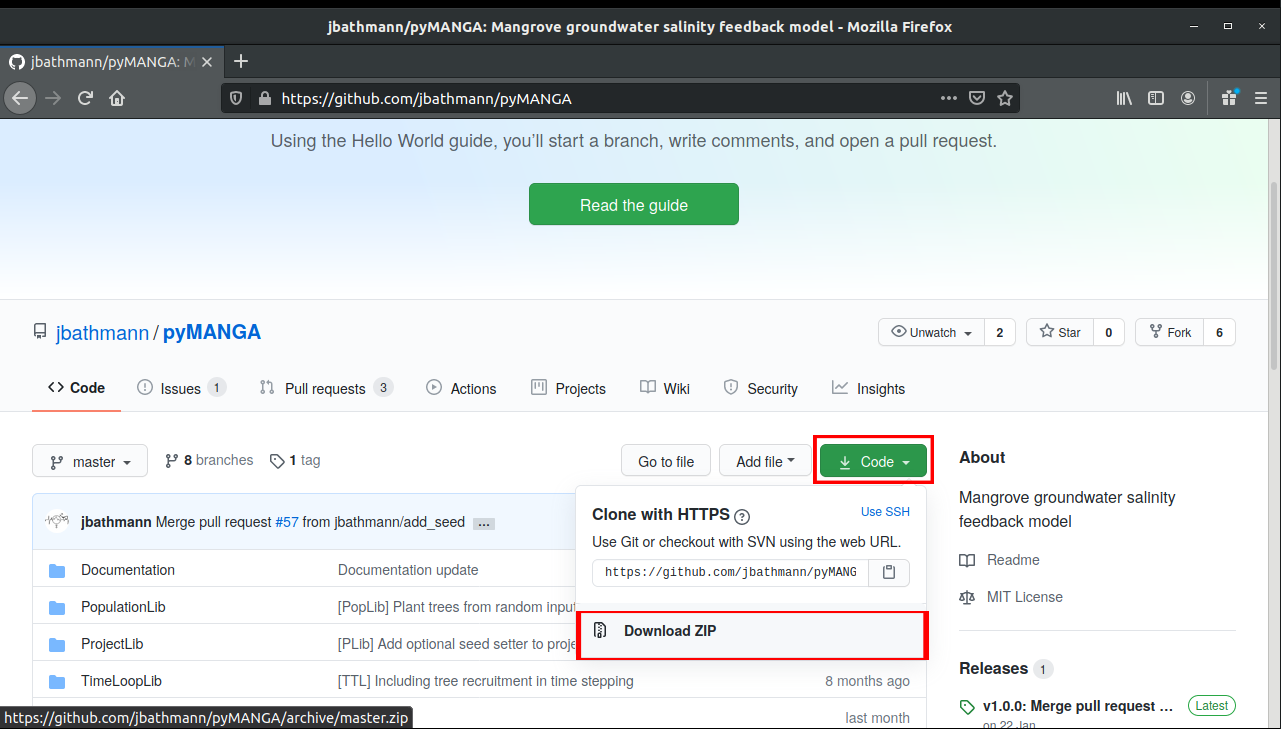
Diese zip-Datei muss nun an einem beliebigem Speicherort entpackt werden. Achten Sie darauf, dass sich keine Leerzeichen und keine Umlaute in dem Dateifpad befinden.
Das Programm ist jetzt ausführbar. Öffnen Sie mit der Tastenkombination Strg + Alt + T ein Terminalfenster und navigieren Sie in die Hauptebene des Programms. Alternativ können Sie auch den grafischen Weg wählen, indem Sie über Dateien zu dem Speicherort navigieren. Dort können Sie die Konsole über einen Rechtsklick und in dem sich öffnenden Menü über das Feld “In Terminal öffnen” ein Terminalfenster öffnen, indem Sie sich bereits in der Hauptebene des Programms befinden.
Durch die Eingabe
• python3 main.py
wird das Programm nun gestartet. Falls pyMANGA aufgrund von fehlenden Modulen in der lokalen Python-Bibliothek - wie zu Anfang erwähnt - noch nicht ausgeführt werden kann, wird jeweils eines der fehlenden Pakete in einer Fehlermeldung ausgegeben. Für die Installation von Python-Modulen eignet sich unter anderem pip (“Pip installs Python”). Durch das öffnen eines Terminalfenster (Tastenkombination Strg + Alt + T) und der Eingabe des Befehls
• sudo apt-get install python3-pip
lässt sich pip installieren.
Um mit pip nun ein Python-Modul in die Bibliothek hinzuzufügen muss folgender Befehl in ein Terminal eingegeben werden:
• pip3 install Name_des_Moduls
Sollten keine manuellen Veränderungen an der Standard-Python-Bibliothek vorgenommen worden sein, fehlen die Module “numpy”, “vtk”, “lxml” und “matplotlib” zur Ausführung von pyMANGA. Diese müssen alle der Reihe nach installiert werden, der erste Befehl würde für das Modul “numpy” also folgendermaßen aussehen:
• pip3 install numpy
Eine Außnahme stellt lediglich das Modul “vtk” dar. Um später Berechnung mit pyMANGA durchführen zu können, bei denen auch die Grundwasserströmung berücksichtigt wird, wird für dieses Modul eine bestimmte Version benötigt. Soll nicht die aktuellste Version eines Moduls mit pip installiert werden, sieht der Befehl hierfür so aus:
• pip3 install vtk==8.1.2
Nachdem die fehlenden Modul installiert wurden, starten Sie pyMANGA erneut. Sollten jetzt noch weitere Python-Module fehlen, wird pyMANGA wieder eines davon als fehlende Voraussetzung ausgeben. Diesen Schritt wiederholen Sie so lange, bis alle Python-Module installiert sind. Wenn das der Fall ist, sollte Sie folgende Ausgabe erhalten:
Traceback (most recent call last):
File "main.py", line 26, in main
prj = XMLtoProject(xml_project_file=project_file)
UnboundLocalError: local variable 'project_file' referenced before assignment
During handling of the above exception, another exception occurred:
Traceback (most recent call last):
File "main.py", line 38, in <module>
main(sys.argv[1:])
File "main.py", line 28, in main
raise UnboundLocalError('Wrong usage of pyMANGA. Type "python' +
UnboundLocalError: Wrong usage of pyMANGA. Type "python main.py -h" for additional help.
Auch wenn Sie zunächst diese Fehlermeldung erhalten bedeutet es, dass pyMANGA richtig installiert und ausgeführt werden kann. Die Berechnung eines ersten Beispiel-Setups wird im Abschnitt Erste Anwendungen von pyMANGA dieses Tutorials erklärt.
Installation von pyMANGA in Windows
Um pyMANGA auszuführen zu können, müssen noch ein paar Module für den Python Compiler installiert werden. Dazu müssen Sie die Eingabeaufforderung öffnen. Diese finden Sie einfach über die Suche, indem Sie der „Eingabeaufforderung“ eingeben und per Mausklick öffnen. Da es sich bei pyMANGA um ein Zeilenprogramm handelt, spielt sich alles in der Eingabeaufforderung ab (siehe Abbildung 5).
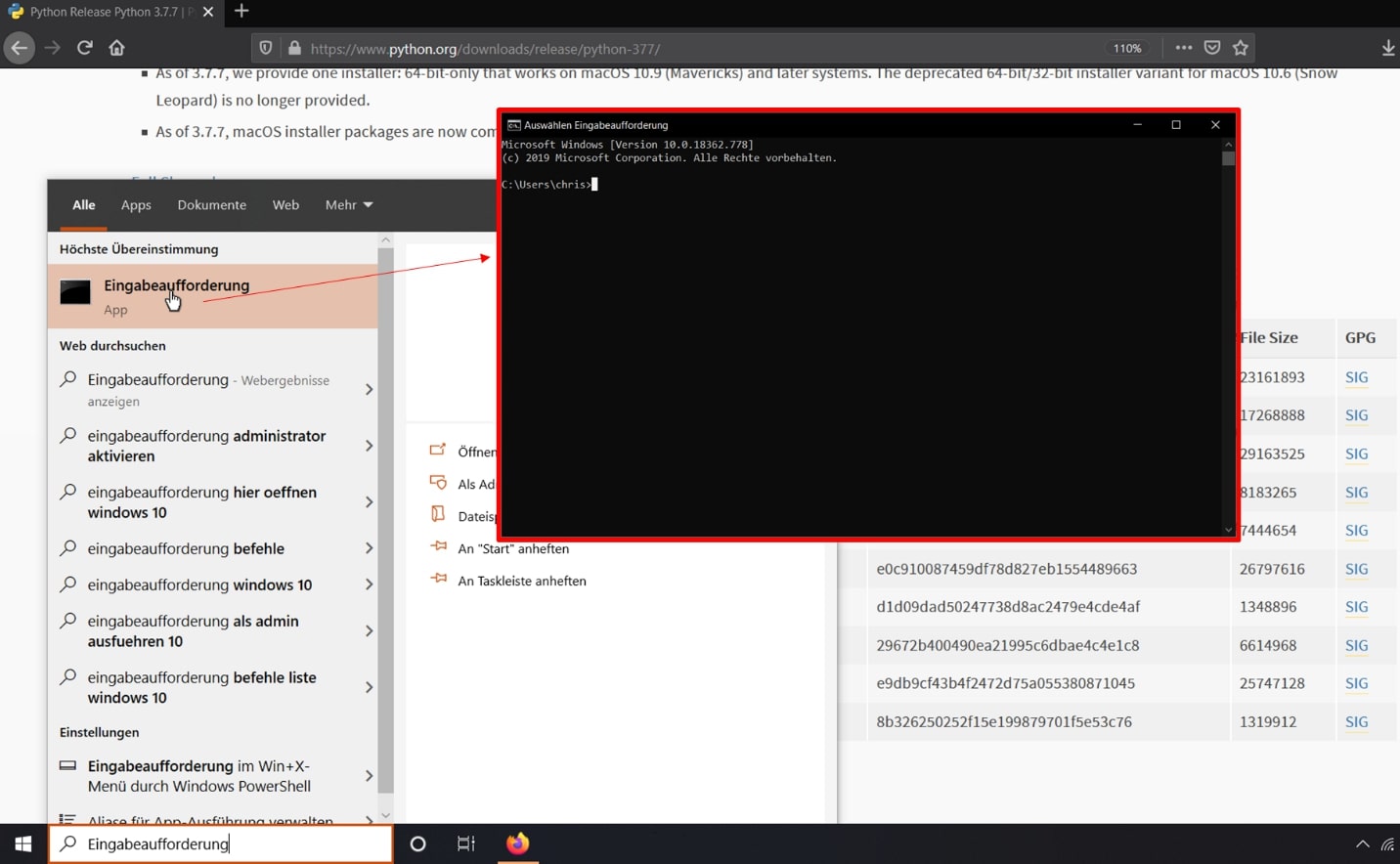
Nun müssen die folgenden Module numpy, vtk, lxml und matplotlib installiert werden. Wir beginnen mit dem Modul numpy. Geben Sie den aufgezeigten Code in die Eingabeaufforderung, um das Modul zu installieren (siehe Abbildung 6).
• py -3.7 -m pip install numpy [1]
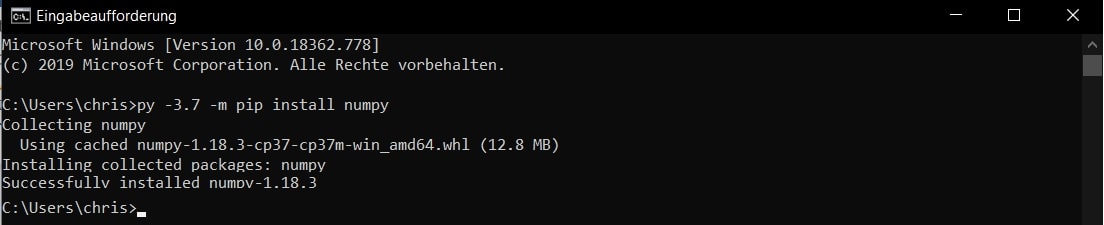
Führen Sie dies analog für die drei anderen Module aus mit dem folgenden Code
• py -3.7 -m pip install vtk [2]
• py -3.7 -m pip install lxml [3]
• py -3.7 -m pip install matplotlib [4]
Hinweis: Sollte die Eingabeaufforderung eine Wahrung ausgeben, dass pip nicht aktuell ist, können Sie mit upgrade pip dies aktualisieren. Dies ist aber nicht zwingend erforderlich.
Zur Erklärung was Sie eingegeben haben: py bedeuten, dass Sie Python aufrufen. Dabei ist -3.7 die Version, die Sie nutzen. Mit -m wird ein Modul aufgerufen, in diesem Fall pip, welches dazu dient andere Module zu installieren. Zum Schluss folgt der Modul Name vom zu installierendem Modul. Nun sind die Vorbereitungen für die Nutzung des Compilers abgeschlossen. Als nächsten Schritt müssen Sie, falls es noch nicht geschehen ist, das Programm pyMANGA downloaden. Dazu gehen Sie auf die folgende Homepage und downloaden das Programm als zip Datei und speichern es auf Ihren Rechner (siehe Abbildung 7).
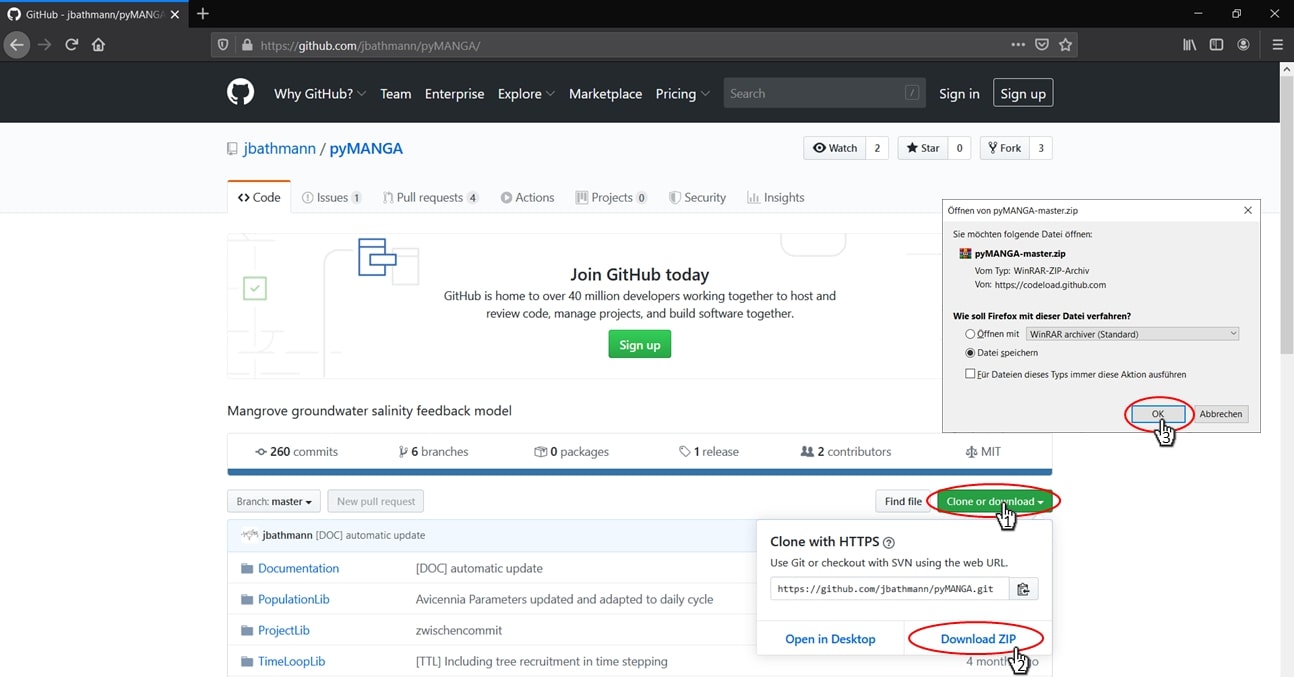
Anschließend entpacken Sie die Datei (pyMANGA-master.zip) auf Ihren Desktop. Sie enthält sämtliche Programmbestandteile von pyMANGA unter anderem main.py, welche die Ausführungsdatei darstellt, die zum Ausführen des Programmes aufgerufen werden muss. Dazu muss Sie nun dem Ordner öffnen und mit Rechtsklick in einem leeren Bereich des Ordners die Eingabeaufforderung öffnen (siehe Abbildung 8) und den folgenden Code eingeben.
• py main.py -h [5]
Hierbei bedeutet wiederum py das Python aufgerufen wird, main.py stellt die Datei dar, die aufgerufen werden soll, und -h ruft die Hilfe auf.
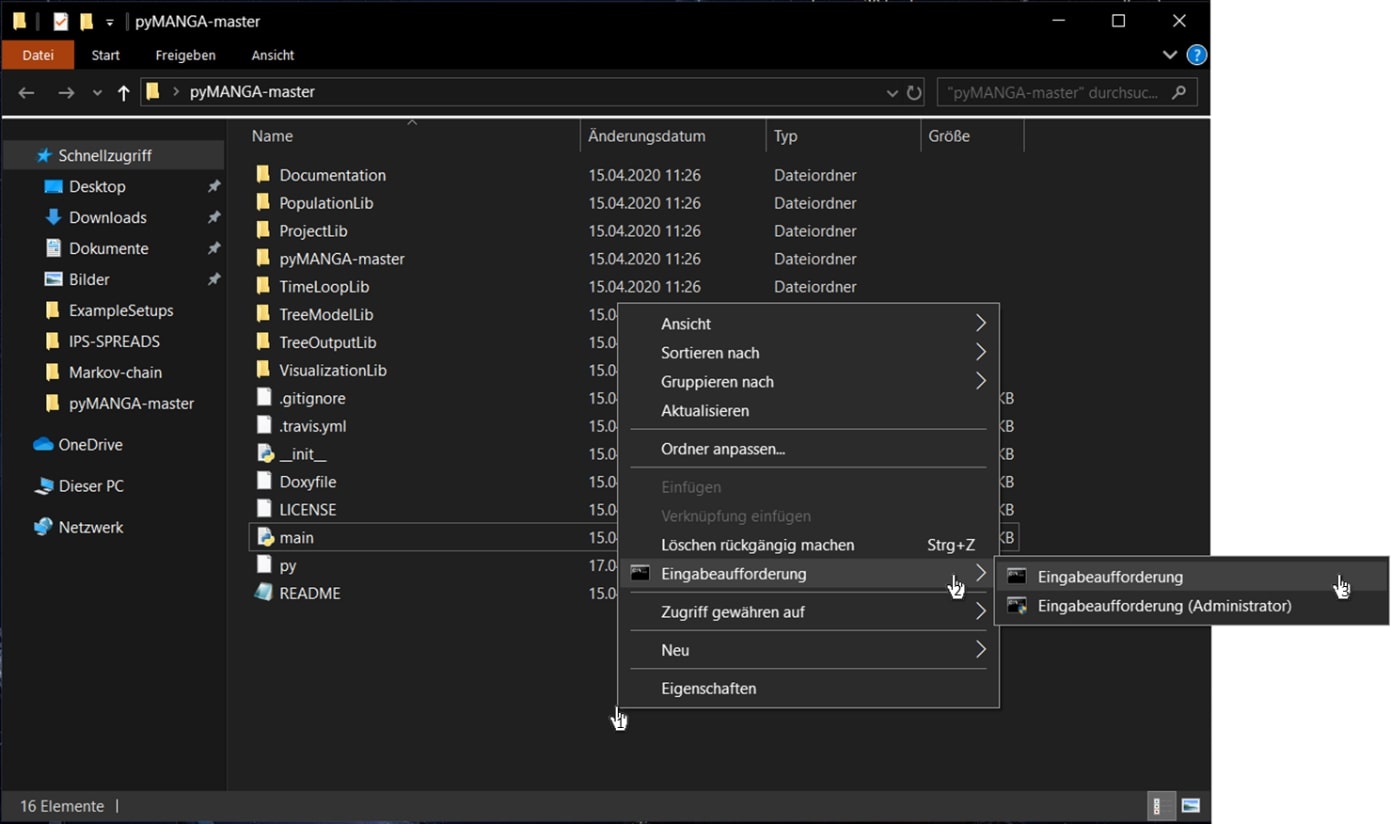
Hinweis: Die Eingabeaufforderung wird im Ordner aufgerufen, damit der Ordnerpfad nicht jedes Mal mit eingegeben werden muss. Unter Windows 10 ist dies nur möglich, wenn Sie sich cmd in Kontextmenü hinzufügen.zip von der folgenden Homepage herunterladen und wie auf der Seite beschrieben ausführen. Alternativ ist es möglich in Eingabeaufforderung, die Sie in der Windows Suche mit dem Suchbegriff „Eingabeaufforderung“ finden, zu nutzen und den vollständigen Dateipfad anzugeben, der in diesem Beispiel wie folgt lautet C:\Users...\Desktop\pyMANGA-master. Um Ihren Dateipfad herauszufinden machen Sie einen Rechtsklick auf den Ordner pyMANGA-master und gehen Sie auf Eigenschaften. Hier finden sich die Angaben zum Ort des Ordners an den Sie noch mit eine \ den Namen des Ordners anhängen müssen.

